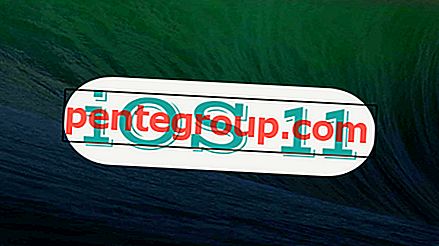Ваш iPhone не подключится к iTunes? Ты не единственный! Многие владельцы этого устройства жаловались на одну и ту же проблему, и здесь мы собираемся поделиться несколькими потенциальными решениями. Попробуйте их один за другим, и, надеюсь, проблема будет решена. Если нет, посетите один из магазинов Apple.
См. Также: Как исправить проблемы с Wi-Fi на iPhone?
iPhone не будет подключаться к iTunes

www.pcmag.com
Решение № 1: USB-порт и кабель
Отключите все и снова подключите. Если ваше устройство все еще не может подключиться к iTunes, попробуйте другой USB-порт. Попробуйте другой кабель. Кроме того, отключите все другие USB-аксессуары, которые в настоящее время подключены, кроме вашего iPhone.
Решение № 2: перезагрузите ваш iPhone
Чтобы перезагрузить iPhone, нажмите и удерживайте кнопку «Режим сна / Пробуждение», и, как только слайдер появится на экране, перетащите его и выключите смартфон. Затем нажмите и удерживайте кнопку «Режим сна / Пробуждение», чтобы снова включить ее.

www.iphonehacks.com
Решение № 3: перезагрузите компьютер
При возникновении проблемы, подобной этой, перезагрузите компьютер, потому что это перезагрузит порты USB, которые могут решить проблему. После загрузки компьютера попробуйте снова подключиться к iTunes.
Решение № 4: обновить iTunes
Вы должны убедиться, что на вашем компьютере установлена последняя версия программного обеспечения iTunes. Проверить наличие обновлений iTunes очень просто.
Пользователи Mac:
- Откройте программное обеспечение iTunes
- Выберите iTunes в строке меню
- Нажмите на Проверить обновления
- Следуйте приведенным инструкциям, чтобы установить последнюю версию
Примечание для пользователей Mac: для использования последней версии iTunes вам потребуется OS X 10.8.5 или более поздняя версия.
Пользователи Windows:
- Откройте программное обеспечение iTunes
- Выберите Справка в строке меню
- Нажмите на Проверить обновления
- Следуйте приведенным инструкциям, чтобы установить последнюю версию
Примечание для пользователей Windows: чтобы использовать последнюю версию iTunes, вам нужна Windows 7 или более поздняя версия.
Решение № 5: переустановите iTunes
Если предыдущие решения не устранили проблему, и ваш iPhone не подключился к iTunes, вам следует переустановить программное обеспечение. Удалите его со своего компьютера, загрузите последнюю версию отсюда и установите его. При удалении iTunes также следует удалить QuickTime, Bonjour, Apple Software Update, Apple Mobile Device Support и Apple Application Support.
Решение № 6: отключить антивирусное программное обеспечение
При попытке подключить iPhone к iTunes возникает множество проблем и ошибок, и многократное временное отключение антивируса устраняет проблему. Попробуйте, так как это может сработать для вас.
Решение № 7: Сброс всех настроек
Вы можете сбросить все настройки на вашем iPhone, а затем попробуйте подключиться снова. Для этого перейдите в «Настройки»> «Основные»> «Сброс»> «Сбросить все настройки», а затем нажмите «Сбросить все настройки» для подтверждения. Ваши данные останутся нетронутыми.

www.everythingicafe.com
Решение № 8: Удалить все содержимое и настройки
Если iPhone не подключится к iTunes, даже если вы попробовали все перечисленные выше решения, вы можете стереть все содержимое и настройки. В отличие от предыдущего решения, при этом все ваши личные настройки, приложения и данные будут удалены с вашего устройства, поэтому создайте резервную копию.
Выполните следующие действия: перейдите в «Настройки»> «Основные»> «Сброс»> «Удалить все содержимое и настройки», а затем нажмите «« Удалить все содержимое и настройки »для подтверждения. Как только ваше устройство будет удалено, оно перезагрузится. Следуйте инструкциям на экране, чтобы настроить его как новое устройство.

www.everythingicafe.com
Многие пользователи решили проблему с помощью одного из перечисленных здесь решений, но если вы попробовали все из них, и ваш iPhone не подключился к iTunes, лучше всего посетить один из магазинов Apple Store.